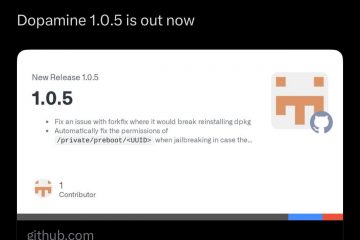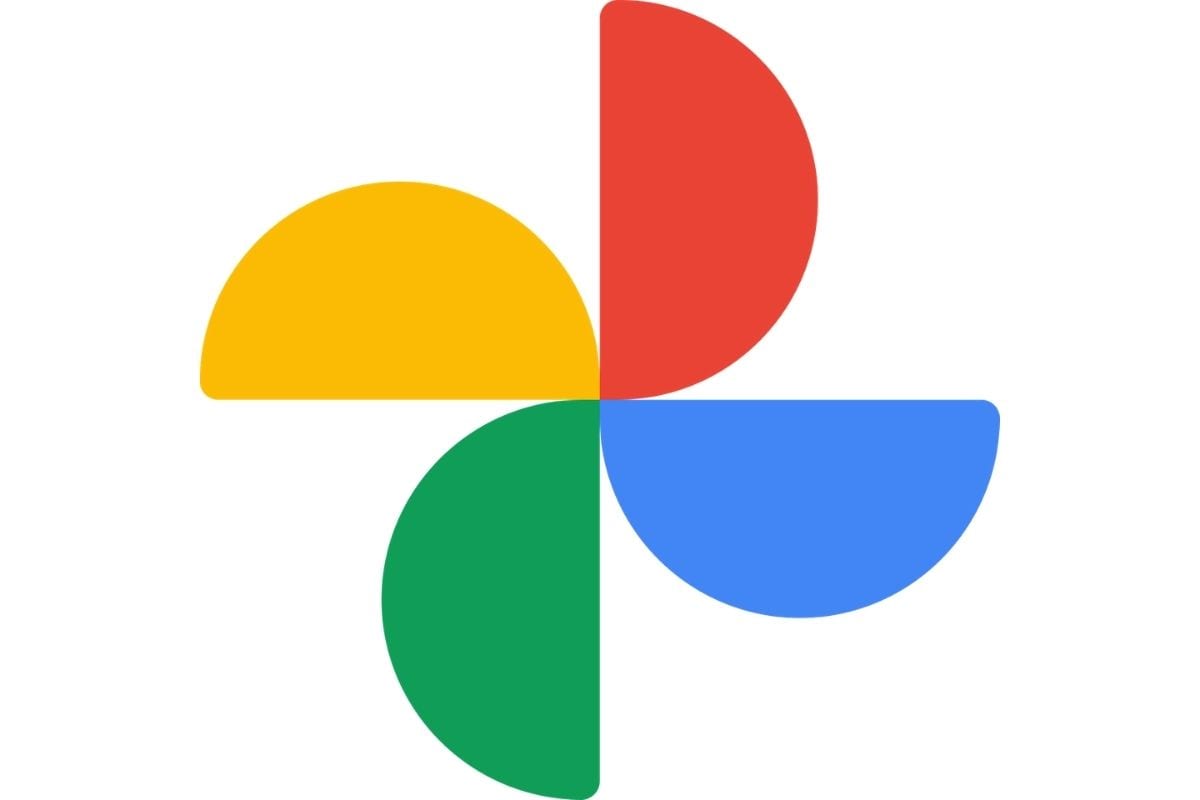
Les utilisateurs de Google Photos perdront à la fin de l’espace de stockage gratuit dont ils bénéficiaient depuis quelques années de ce mois. Google a annoncé l’année dernière qu’il mettait fin à la sauvegarde de photos gratuite et illimitée sur Google Photos . Cela signifie que vous ne pourrez plus utiliser le stockage cloud de Google Photos pour sauvegarder et stocker gratuitement une «haute qualité» illimitée, après le 1er juin 2021. Les utilisateurs devront soit se contenter du stockage cloud gratuit de 15 Go que Google fournit par défaut. , ou débourser de l’argent pour un abonnement Google One afin d’obtenir un stockage cloud pour Photos. Google supprime le niveau d’utilisation gratuite jusqu’à une résolution spécifique de photos, et maintenant tous les téléchargements de photos seront comptabilisés dans l’utilisation de l’espace de stockage dans le cloud. Étant donné qu’il est presque temps pour les gens de commencer à payer pour le stockage Google Photos, nous vous expliquerons comment télécharger toutes vos photos Google sur votre PC ou Mac, afin que vous ne perdiez aucun de vos précieux souvenirs lorsque le changement de Google démarre. dans.
Maintenant, il existe plusieurs façons de télécharger toutes vos photos Google depuis la sauvegarde sur le cloud de Google. Maintenant, tout le monde a différents types de bibliothèques en termes de taille, d’organisation et de ce que l’utilisateur prévoit de faire avec les photos, par conséquent, il peut y avoir différentes approches qui conviennent à différentes personnes dans les méthodes mentionnées ci-dessous. Le moyen le plus simple pour les utilisateurs est de télécharger une par une les images de Google Photos (photos.google.com). Maintenant, bien qu’il s’agisse d’un processus qui prendra beaucoup de temps, il est considéré comme l’une des approches les plus authentiques et les plus personnalisées, au cas où les utilisateurs ne voudraient pas télécharger chaque image sur Google Photos. Pour télécharger une photo, les utilisateurs doivent accéder à photos.google.com > se connecter à votre compte Google > ouvrir une image > cliquer sur l’icône menu à trois points dans le coin supérieur droit> cliquez sur télécharger . Les utilisateurs peuvent également sélectionner plusieurs images à la fois et les télécharger ensemble. Cependant, le téléchargement de plusieurs images ensemble compressera les images choisies dans un seul fichier zip.
Si les utilisateurs ont trié leurs photos Google dans des albums, ils peuvent télécharger le pré-collections triées par album également. Sous l’onglet”Albums”, les utilisateurs peuvent sélectionner”Afficher tous les albums”, où ils peuvent voir l’intégralité de leur collection. Cliquez sur et album individuel > cliquez sur le menu à trois points dans le coin supérieur droit de l’écran> cliquez sur “tout télécharger”. Cela compressera à nouveau les fichiers et vous donnera un seul fichier zip.
Maintenant, je viens de télécharger toutes vos photos Google à la fois. Le moyen le plus rapide de sauvegarder toutes vos photos Google est via Google Takeout . Google Takeout est un outil qui peut être utilisé pour exporter toutes sortes de données utilisateur enregistrées sur les applications Google, telles que Keep Notes, les messages électroniques, l’historique Google Chrome, etc. Pour télécharger toutes les photos via Google Takeout, les utilisateurs doivent accéder à takeout.google.com> se connecter à votre compte Google> Créer une nouvelle exportation. Maintenant, cliquez sur”Créer une nouvelle exportation”pour ouvrir une liste de cases à cocher qui vous permettront de sélectionner le contenu que vous souhaitez télécharger à partir de chacun des services Google. Si vous souhaitez uniquement télécharger des photos, désélectionnez tout sauf Google Photos ou cliquez sur”Tout désélectionner”sous l’onglet”Sélectionner les données à inclure”, puis sélectionnez Google Photos dans la liste. Cochez la case Google Photos pour inclure votre bibliothèque d’images dans le téléchargement. Sinon, si vous cliquez sur le bouton intitulé”tous les albums photo inclus”, une fenêtre contextuelle vous permettra de sélectionner ou de désélectionner des albums spécifiques de votre bibliothèque ainsi que des années entières. Après avoir sélectionné les albums, cliquez sur OK > Étape suivante . Cela ouvrira une gamme d’options d’exportation.
Il existe un menu déroulant”Mode de livraison”dans lequel les utilisateurs peuvent opter pour recevoir un lien de téléchargement sur leur e-mail. Il existe également une option pour transférer les données sur une autre plate-forme cloud comme Dropbox, OneDrive ou Box. Les utilisateurs peuvent également choisir entre des exportations ponctuelles ou périodiques et sélectionner le type de fichier souhaité. Il existe également la possibilité de sélectionner la taille maximale des fichiers téléchargés. Par exemple, si le total des données est de 12 Go et que l’utilisateur sélectionne 1 Go comme taille maximale de téléchargement comme 1 Go, Google enverra 12 liens de téléchargement distincts pour chaque fichier de 1 Go. Une fois que tout cela est fait, les utilisateurs doivent cliquer sur”Créer une exportation”, après quoi Google affichera un message indiquant”Google crée une copie de fichiers à partir de Google Photos”. Google commencera alors à créer votre sauvegarde et vous enverra des liens de téléchargement en tant que dès qu’il est prêt. Cela prend généralement de quelques minutes à plusieurs heures.
Lire tous les Dernières actualités , Dernières nouvelles et Coronavirus News ici